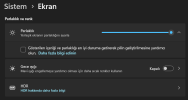HollowVoid
Centipat
- Katılım
- 6 Ocak 2022
- Mesajlar
- 2
Daha fazla
- Cinsiyet
- Erkek
Merhaba, ben 1 hafta önce başlıkta belirttiğim modeli aldım elimdeki bütçe için en doğru bilgisayar gibi geldi ancak bilgisayarı açtığım zaman ekran çok sarımtırak, sıcak renklerden oluşuyor gibiydi, bunu AMD uygulamasından özel renk kısmından renk sıcaklığını sonuna kadar çekip düzeltebildim ama renkler hala garip, parlaklık ise aşırı gibi duruyor. Kontrast veya ton ayarlarıyla oynamak renklerin soluk olmasını pek engellemiyor maalesef, renk kalibrasyonu da aynı şekilde pek işe yaramıyor, sanki kısılmayan bir gama varmış gibi... Bu bilgisayarda SRGB'nin aşırı iyi olmadığını biliyorum ancak bu kadar olmasının normal olduğunu düşünmüyorum, saf mor(#8C00BF) renk bile lila rengi gibi gözüküyor.
Özetlemek gerekirse renkler çok soluk ve cansız ve monitörde garip bir parıltı var, her yerde araştırdım hiçbir yere varamadım gerçekten yardımınıza ihtiyacım var.
Windows'un gece modu veya Lenovo Eye Care açık değil.
Ne olur ne olmaz özellikleri şuraya bırakıyorum.
AMD R5 4600H.
GTX 1650 Ti.
120Hz.
Özetlemek gerekirse renkler çok soluk ve cansız ve monitörde garip bir parıltı var, her yerde araştırdım hiçbir yere varamadım gerçekten yardımınıza ihtiyacım var.
Windows'un gece modu veya Lenovo Eye Care açık değil.
Ne olur ne olmaz özellikleri şuraya bırakıyorum.
AMD R5 4600H.
GTX 1650 Ti.
120Hz.
Son düzenleme: